Unity实现通用的信息提示框
更新时间:2020年11月3日 15:20 点击:1964
本文实例为大家分享了Unity实现信息提示框的具体代码,供大家参考,具体内容如下
1、创建一个信息提示框添加InfoTipsFrameScale脚本(然后将其制作为预制体)
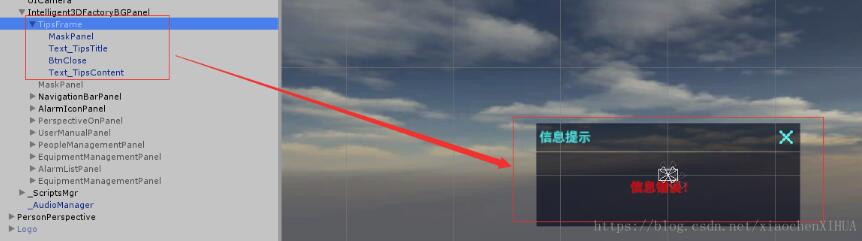

2、编写该信息提示框的控制脚本
/***
* Title:"智慧工厂" 项目
* 主题:全局层:提示框的动画效果
* Description:
* 功能:实现提示框的缩放功能
* Date:2018
* Version:0.1版本
* Author:Coffee
* Modify Recoder:
*/
using System.Collections;
using System.Collections.Generic;
using UnityEngine;
using Global;
using kernal;
using UnityEngine.UI;
namespace View
{
public class InfoTipsFrameScale : Global_baseScalePopUp
{
private ScaleType _ScaleType = ScaleType.Scale; //缩放类型为Scale
public Button btnClose; //关闭按钮
public Text text_TipsTitle; //提示框的标题
public Text text_TipsContent; //提示框的内容
private void Start()
{
//注册相关按钮
ResigterBtn();
}
//注册按钮
/// <summary>
/// 注册相关按钮
/// </summary>
public void ResigterBtn()
{
if (btnClose != null)
{
EventTriggerListener.Get(btnClose.gameObject).onClick += BtnCloseMethod;
}
}
/// <summary>
/// 缩放基础设置
/// </summary>
public void BaseSettings()
{
//物体基础缩放设置
base.needScaleGameObject = this.gameObject.transform;
base.needScaleGameObject.gameObject.SetActive(false);
base.needScaleGameObject.localScale = new Vector3(0, 0, 0);
}
/// <summary>
/// 开启缩放
/// </summary>
public void StartScale()
{
this.gameObject.SetActive(true);
//物体基础缩放设置
base.ScaleMenu();
}
/// <summary>
/// 关闭按钮的方法
/// </summary>
/// <param name="go"></param>
private void BtnCloseMethod(GameObject go)
{
if (go==btnClose.gameObject)
{
//开启缩放
StartScale();
//延迟销毁物体
Destroy(this.gameObject, Global_Parameter.INTERVAL_TIME_0DOT5);
}
}
/// <summary>
/// 显示提示框的标题、提示信息内容
/// </summary>
/// <param name="Tipstitle">提示的标题</param>
/// <param name="TipsContents">提示的内容</param>
public void DisplayTipsFrameTextContent(string TipsContents,string Tipstitle = "信息提示")
{
if (text_TipsTitle!=null&&text_TipsContent!=null)
{
text_TipsTitle.text = Tipstitle;
text_TipsContent.text = TipsContents;
}
}
}//class_end
}
/***
* Title:"智慧工厂" 项目
* 主题:全局层:信息提示框的启用与隐藏
* Description:
* 功能:实现提示信息框的加载、动画显示与隐藏(单例模式)
* Date:2018
* Version:0.1版本
* Author:Coffee
* Modify Recoder:
*/
using System.Collections;
using System.Collections.Generic;
using UnityEngine;
using kernal;
using View;
namespace Global
{
public class InfoTipsFrame
{
private static InfoTipsFrame _Instance; //本类实例
private Transform _InfoTipsFrame; //信息提示框
/// <summary>
/// 本类实例
/// </summary>
/// <returns></returns>
public static InfoTipsFrame GetInstance()
{
if (_Instance==null)
{
_Instance = new InfoTipsFrame();
}
return _Instance;
}
/// <summary>
/// 显示信息提示框与内容
/// </summary>
/// <param name="Tipstitle">提示的标题</param>
/// <param name="TipsContents">提示的内容</param>
public void DisplayTipsFrameAndContents(GameObject infoTipsFrameParent, string TipsTitle, string TipsContents)
{
//获取到信息提示框且显示
GetInfoTipFrame(infoTipsFrameParent, true);
_InfoTipsFrame.GetComponent<InfoTipsFrameScale>().DisplayTipsFrameTextContent(TipsContents, TipsTitle);
}
/// <summary>
/// 获取到信息提示框
/// </summary>
/// <param name="infoTipsFrameParent">信息提示框的父物体</param>
/// <param name="IsEnable">是否启用</param>
private void GetInfoTipFrame(GameObject infoTipsFrameParent,bool IsEnable)
{
_InfoTipsFrame = LoadPrefabs.GetInstance().GetLoadPrefab("TipsFrame/TipsFrame").transform;
_InfoTipsFrame.parent = infoTipsFrameParent.transform.parent;
_InfoTipsFrame.localPosition = new Vector3(0, 0, 0);
_InfoTipsFrame.localScale = new Vector3(1, 1, 1);
_InfoTipsFrame.gameObject.SetActive(IsEnable);
if (IsEnable == true)
{
_InfoTipsFrame.GetComponent<InfoTipsFrameScale>().BaseSettings();
}
_InfoTipsFrame.GetComponent<InfoTipsFrameScale>().StartScale();
}
}//class_end
}
3、使用方法
/***
* Title:"XXX" 项目
* 主题:XXX
* Description:
* 功能:XXX
* Date:2017
* Version:0.1版本
* Author:Coffee
* Modify Recoder:
*/
using Global;
using System.Collections;
using System.Collections.Generic;
using UnityEngine;
namespace SimpleUIFrame
{
public class Test_InfoTipsFrame : MonoBehaviour
{
public GameObject infoTipsFrameParent;
void Start()
{
}
private void Update()
{
if (Input.GetKeyDown(KeyCode.A))
{
//显示信息提示框及其内容
InfoTipsFrame.GetInstance().DisplayTipsFrameAndContents(infoTipsFrameParent, "信息提示", "不存在上一页数据");
}
}
}
}
将该脚本添加到一个物体上(同时禁用做好的信息提示框),运行点击键盘A即可出现该信息提示框

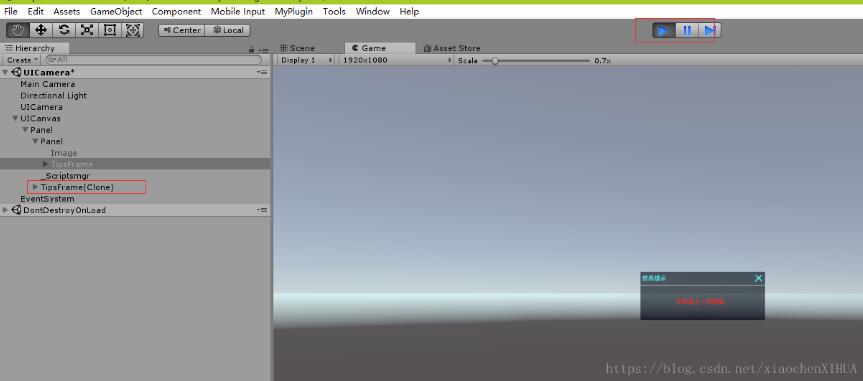
备注:
1、资源加载方法
/***
* Title:"智慧工厂" 项目
* 主题:资源加载方法
* Description:
* 功能:XXX
* Date:2018
* Version:0.1版本
* Author:Coffee
* Modify Recoder:
*/
using System.Collections;
using System.Collections.Generic;
using UnityEngine;
using UnityEngine.UI;
namespace kernal
{
public class LoadPrefabs
{
private static LoadPrefabs _Instance; //本脚本实例
/// <summary>
/// 本类实例
/// </summary>
/// <returns></returns>
public static LoadPrefabs GetInstance()
{
if (_Instance==null)
{
_Instance = new LoadPrefabs();
}
return _Instance;
}
/// <summary>
/// 加载预制体
/// </summary>
/// <param name="prefbasName">预制体路径和名称</param>
/// <returns></returns>
public GameObject GetLoadPrefab(string prefabsPathAndName)
{
//把资源加载到内存中
Object go = Resources.Load("Prefabs/" + prefabsPathAndName, typeof(GameObject));
//用加载得到的资源对象,实例化游戏对象,实现游戏物体的动态加载
GameObject LoadPrefab =UnityEngine.MonoBehaviour.Instantiate(go) as GameObject;
//Debug.Log("加载的预制体="+LoadPrefab);
return LoadPrefab;
}
}//class_end
}
2、 通用缩放方法
/***
* Title:"医药自动化" 项目
* 主题:实现通用的物体缩放效果(父类)
* Description:
* 功能:实现物体的整体缩放、上下压缩展开、左右压缩展开动画效果
* Date:2017
* Version:0.1版本
* Author:Coffee
* Modify Recoder:
*/
using System.Collections;
using System.Collections.Generic;
using UnityEngine;
using UnityEngine.UI;
using DG.Tweening;
using kernal;
namespace Global
{
public class Global_baseScalePopUp : MonoBehaviour
{
protected Transform needScaleGameObject; //需要缩放的物体
protected float scaleMenuSpeed = 0.5F; //缩放的移动速度
private bool _IsScaleMark = false; //物体缩放的标识
protected ScaleType scaleType = ScaleType.None; //默认缩放的类型
public IEnumerator StartJudgeScaleType()
{
yield return new WaitForSeconds(Global_Parameter.INTERVAL_TIME_0DOT3);
switch (scaleType)
{
case ScaleType.None:
//_NeedScaleGameObject.localScale = new Vector3(1, 1, 1);
break;
case ScaleType.Scale:
needScaleGameObject.localScale = new Vector3(0, 0, 0);
break;
case ScaleType.UpAndDown:
needScaleGameObject.localScale = new Vector3(1, 0, 1);
break;
case ScaleType.LeftAndRight:
needScaleGameObject.localScale = new Vector3(0, 1, 1);
break;
default:
break;
}
}
/// <summary>
/// 放大与缩小弹出菜单
/// </summary>
public void ScaleMenu()
{
if (needScaleGameObject.gameObject != null)
{
if (_IsScaleMark == false)
{
needScaleGameObject.DOScale(new Vector3(1, 1, 1), scaleMenuSpeed);
_IsScaleMark = true;
}
else
{
needScaleGameObject.DOScale(new Vector3(0, 0, 0), scaleMenuSpeed);
_IsScaleMark = false;
StartCoroutine("HideGameObject");
}
}
else
{
Debug.LogError(GetType() + "/Start()/_NeedScaleGameObject " + needScaleGameObject.gameObject + " 物体不存在请检查!!!");
}
}
/// <summary>
/// 上下打开弹出菜单
/// </summary>
public void UpAndDown()
{
if (needScaleGameObject.gameObject != null)
{
if (_IsScaleMark == false)
{
needScaleGameObject.DOScale(new Vector3(1, 1, 1), scaleMenuSpeed);
_IsScaleMark = true;
}
else
{
needScaleGameObject.DOScale(new Vector3(1, 0, 1), scaleMenuSpeed);
_IsScaleMark = false;
StartCoroutine("HideGameObject");
}
}
else
{
Debug.LogError(GetType() + "/Start()/_NeedScaleGameObject " + needScaleGameObject.gameObject + " 物体不存在请检查!!!");
}
}
/// <summary>
/// 左右打开弹出菜单
/// </summary>
public void leftAndRight()
{
if (needScaleGameObject.gameObject != null)
{
if (_IsScaleMark == false)
{
needScaleGameObject.DOScale(new Vector3(1, 1, 1), scaleMenuSpeed);
_IsScaleMark = true;
}
else
{
needScaleGameObject.DOScale(new Vector3(0, 1, 1), scaleMenuSpeed);
_IsScaleMark = false;
StartCoroutine("HideGameObject");
}
}
else
{
Debug.LogError(GetType() + "/Start()/_NeedScaleGameObject " + needScaleGameObject.gameObject + " 物体不存在请检查!!!");
}
}
/// <summary>
/// 隐藏游戏物体
/// </summary>
IEnumerator HideGameObject()
{
yield return new WaitForSeconds(scaleMenuSpeed);
needScaleGameObject.gameObject.SetActive(false);
}
/// <summary>
/// 基础面板设置
/// </summary>
/// <param name="needScaleGo">需要缩放的物体</param>
/// <param name="scaleType">物体缩放类型</param>
/// <param name="scaleSpeed">缩放的速度</param>
public void BasePanelSettings( GameObject needScaleGo,ScaleType scaleType, float scaleSpeed=0.3F)
{
//默认隐藏右侧内容区域
if (needScaleGo != null)
{
needScaleGo.SetActive(false);
//指定弹出菜单
needScaleGameObject = needScaleGo.transform;
//指定需要弹出菜单执行的动画类型
this.scaleType = scaleType;
StartCoroutine(StartJudgeScaleType());
//物体缩放的速度
scaleMenuSpeed = scaleSpeed;
}
else
{
Log.Write(GetType() + "/BtnOnClickEvent()/使用手册面板中按钮点击对应的面板右侧内容不存在,请检查" + needScaleGo + "物体");
}
}
}//class_end
}
以上就是本文的全部内容,希望对大家的学习有所帮助,也希望大家多多支持猪先飞。
上一篇: 浅谈C# 9.0 新特性之只读属性和记录
下一篇: 快速学习C# 设计模式之职责链模式
相关文章
- 本文实例讲述了JS使用cookie实现DIV提示框只显示一次的方法。分享给大家供大家参考,具体如下:这里运用JavaScript的cookie技术,控制网页上的提示DIV只显示一次,也就是当用户是第一次打开网页的时候才显示,第二次自动隐藏起...2015-11-08
- 这篇文章主要为大家详细介绍了Unity时间戳的使用方法,文中示例代码介绍的非常详细,具有一定的参考价值,感兴趣的小伙伴们可以参考一下...2020-06-25
基于BootStrap Metronic开发框架经验小结【六】对话框及提示框的处理和优化
这篇文章主要介绍了基于BootStrap Metronic开发框架经验小结【六】对话框及提示框的处理和优化的相关知识,主要对比说明在Bootstrap开发中用到的这些技术要点,对此文感兴趣的朋友一起学习吧...2016-05-14Unity中 ShaderGraph 实现旋涡传送门效果入门级教程(推荐)
通过Twirl 旋转节点对Gradient Noise 梯度噪声节点进行操作,就可得到一个旋转的旋涡效果。具体实现代码跟随小编一起通过本文学习下吧...2021-07-11- 本文主要介绍了4种延时执行的方法,主要包括Update计时器,Invoke,协程,DoTween,具有一定的参考价值,感兴趣的小伙伴们可以参考一下...2021-07-07
- 这篇文章主要为大家详细介绍了Unity shader实现遮罩效果,文中示例代码介绍的非常详细,具有一定的参考价值,感兴趣的小伙伴们可以参考一下...2020-06-25
- 这篇文章主要介绍了unity 判断鼠标是否在哪个UI上的两种实现方法,具有很好的参考价值,希望对大家有所帮助。一起跟随小编过来看看吧...2021-04-10
- 这篇文章主要为大家详细介绍了Unity实现换装系统,文中示例代码介绍的非常详细,具有一定的参考价值,感兴趣的小伙伴们可以参考一下...2021-04-11
- 这篇文章主要给大家介绍了关于利用unity代码C#封装为dll的相关资料,文中通过图文将实现的方法介绍的非常详细,对大家的学习或者工作具有一定的参考学习价值,需要的朋友们下面随着小编来一起学习学习吧...2020-06-25
- 这篇文章主要为大家详细介绍了Unity Shader实现径向模糊效果,文中示例代码介绍的非常详细,具有一定的参考价值,感兴趣的小伙伴们可以参考一下...2021-08-09
- 这篇文章主要介绍了unity 实现摄像机绕某点旋转一周,具有很好的参考价值,希望对大家有所帮助。一起跟随小编过来看看吧...2021-04-12
- 这篇文章主要为大家详细介绍了Unity实现截图功能,文中示例代码介绍的非常详细,具有一定的参考价值,感兴趣的小伙伴们可以参考一下...2020-06-25
- 这篇文章主要介绍了Unity中EventTrigger的几种使用操作,具有很好的参考价值,希望对大家有所帮助。一起跟随小编过来看看吧...2021-04-10
- 这篇文章主要为大家详细介绍了Unity Shader实现2D水流效果,文中示例代码介绍的非常详细,具有一定的参考价值,感兴趣的小伙伴们可以参考一下...2020-06-25
- 这篇文章主要介绍了Unity 按钮添加OnClick事件操作,具有很好的参考价值,希望对大家有所帮助。一起跟随小编过来看看吧...2021-04-10
- 这篇文章主要为大家详细介绍了Unity使用EzySlice实现模型多边形顺序切割,文中示例代码介绍的非常详细,具有一定的参考价值,感兴趣的小伙伴们可以参考一下...2020-11-03
- 这篇文章主要为大家详细介绍了Unity Shader实现描边OutLine效果,文中示例代码介绍的非常详细,具有一定的参考价值,感兴趣的小伙伴们可以参考一下...2020-06-25
- 这篇文章主要为大家详细介绍了Unity Shader实现裁切效果,文中示例代码介绍的非常详细,具有一定的参考价值,感兴趣的小伙伴们可以参考一下...2020-06-25
- 这篇文章主要为大家详细介绍了unity实现车方向盘转动效果,文中示例代码介绍的非常详细,具有一定的参考价值,感兴趣的小伙伴们可以参考一下...2020-06-25
- 这篇文章主要为大家详细介绍了Unity实现汽车前后轮倒车轨迹计算,文中示例代码介绍的非常详细,具有一定的参考价值,感兴趣的小伙伴们可以参考一下...2021-09-13
